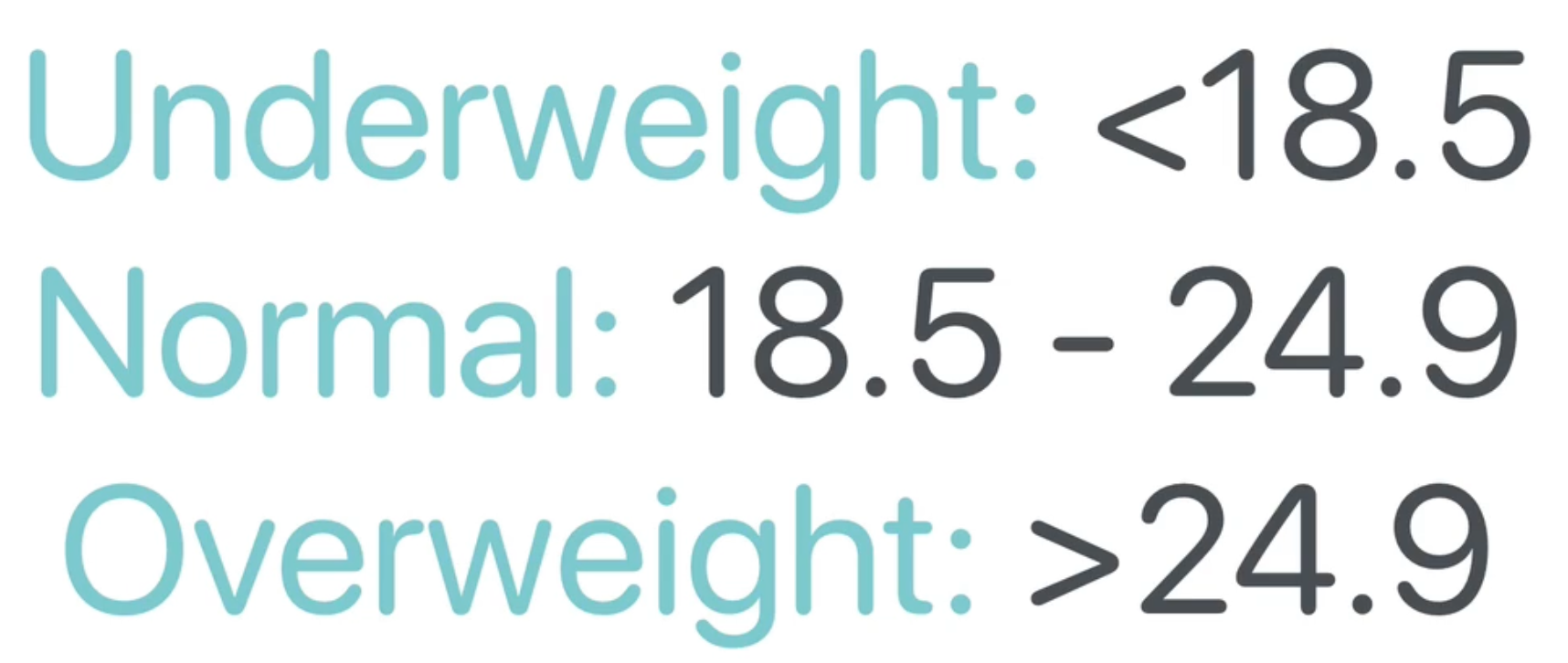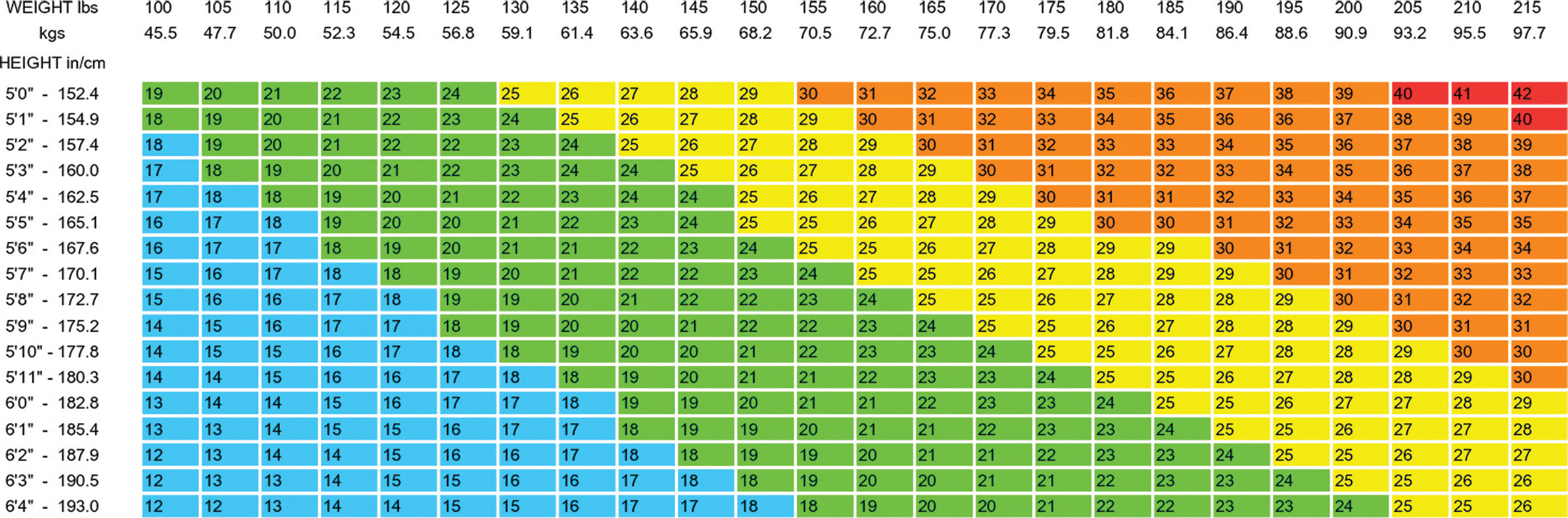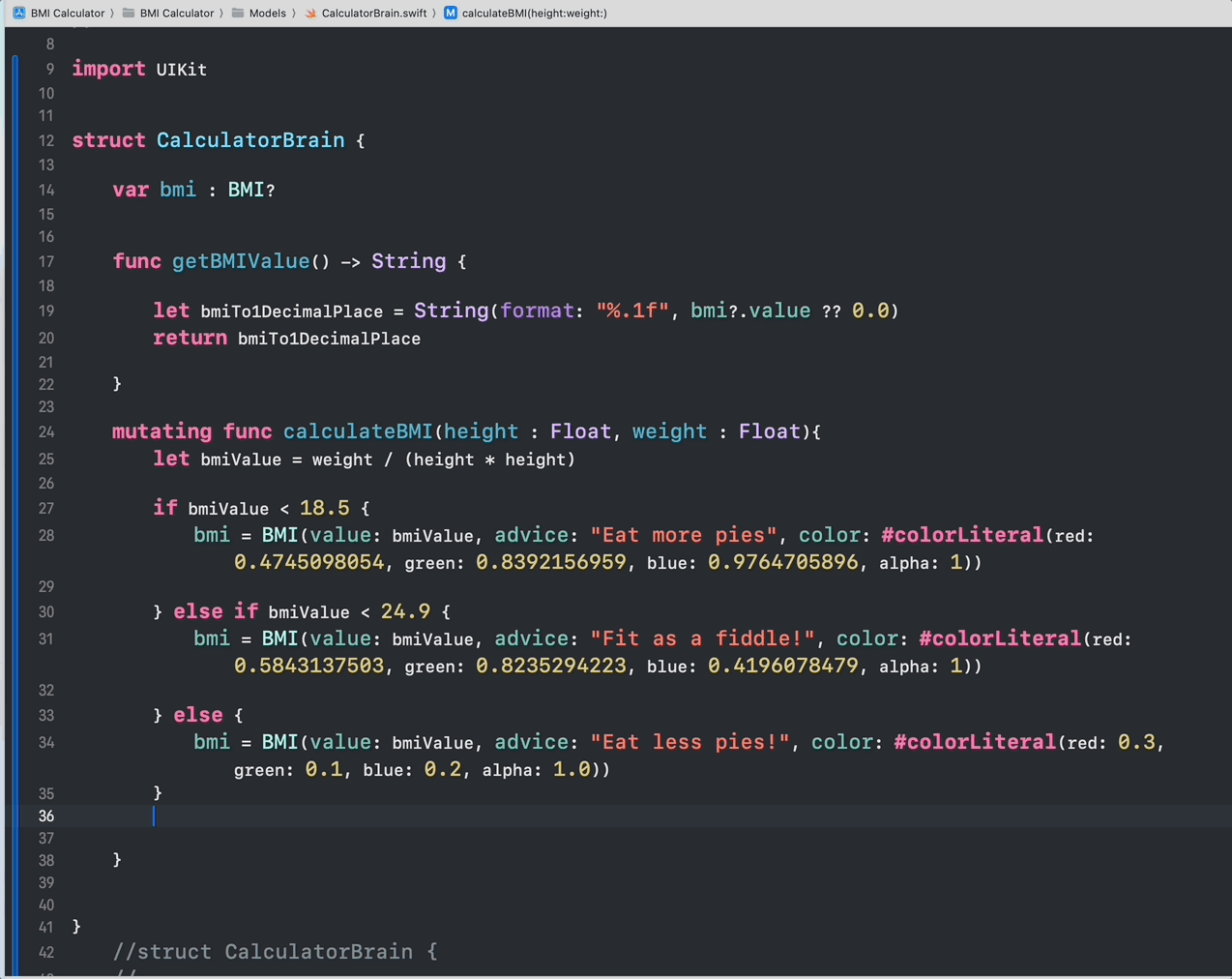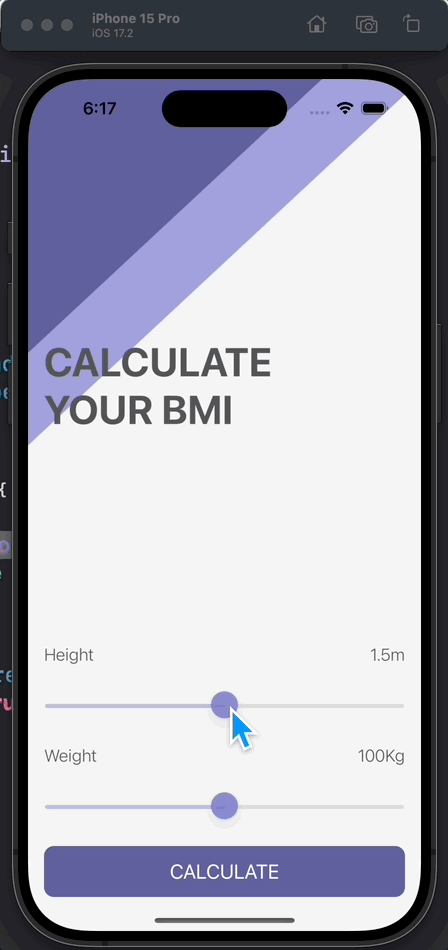BMI Calculator (5)
NIL값 처리하기
전에 했던것에 이어서, if문을 사용해 bmi값이 nil일 경우를 대비하자.
첫번째 방법
1
2
3
4
5
6
7
8
func getBMIValue() -> String {
if bmi != nil {
let bmiTo1DecimalPlace = String(format: "%.1f", bmi!)
return bmiTo1DecimalPlace
} else {
return "0.0"
}
}
두번째 방법
1
2
3
4
5
6
7
8
func getBMIValue() -> String {
if let safeBMI = bmi {
let bmiTo1DecimalPlace = String(format: "%.1f", safeBMI)
return bmiTo1DecimalPlace
} else {
return "0.0"
}
}
세번째 방법
1
2
3
4
5
6
func getBMIValue() -> String {
let bmiTo1DecimalPlace = String(format: "%.1f", bmi ?? 0.0)
return bmiTo1DecimalPlace
}
이렇게 nil값에 대해 어떻게 처리할지 코드를 작성 했다면,
bmi수치에따른 권고 사항을 만들 새로운 파일을 만들자
새로운 모델파일 생성
BMI라는 swift file을 만들고
다음과 같이 필요한걸 적어주었다.
1
2
3
4
5
6
7
import UIKit
struct BMI {
let value : Float
let advice : String
let color : UIColor
}
CalculatorBrain 모델 수정
이젠 BMI라는 구조체를 만들었으니, 그에 맞게 모델파일을 수정해보자.
1
2
3
4
5
6
7
8
9
10
11
12
13
14
15
16
17
18
19
20
import Foundation
struct CalculatorBrain {
var bmi : BMI?
func getBMIValue() -> String {
let bmiTo1DecimalPlace = String(format: "%.1f", bmi?.value ?? 0.0)
return bmiTo1DecimalPlace
}
mutating func calculateBMI(height : Float, weight : Float){
bmi?.value = weight / (height * height)
}
}
그런데 다음과 같이 에러가 발생하였다.
구조체에는 let으로 되어있기 때문에, 값이 계속 변하는 특성상 맞지않는것이다.
그래서 let bmiValue = weight / (height * height) 로 기존을 유지 하되, 아래에 다음과 같이 적어 초기화를 해줄것이다.
1
bmi = BMI(value: <#T##Float#>, advice: <#T##String#>, color: <#T##UIColor#>)
그전에,
다음 조건을 참고 하여 bmivalue를 분류해보자.
1
2
3
4
5
6
7
8
9
10
11
12
13
14
15
mutating func calculateBMI(height : Float, weight : Float){
let bmiValue = weight / (height * height)
if bmiValue < 18.5 {
print("underweight")
} else if bmiValue < 24.9 {
//else if bmiValue >= 18.5 && bmiValue <= 24.9 { // 굳이 이렇게 적을 필요가 없다.
print("normal")
} else {
print("overweight")
}
//bmi = BMI(value: <#T##Float#>, advice: <#T##String#>, color: <#T##UIColor#>)
}
이젠 위의 사진 표를 보고 색상도 추가를 해보자! bmi = BMI(value: bmiValue, advice: "Eat more pies", color: UIColor.blue) 보통 이렇게 UIColor.blue 로 색을 정할텐데,
Color Literal을 통해 색상을 고를 수도 있다.
#colorLiteral() 을 사용하면 되는데 난 왜 수치로 보이는지 모르겠다.
밖에서 쓰니 된다. 왜이러는지 잘 모르겠다.
그래서 그냥 외부에 원하는 색을 선택하고 cut & paste로 했다.
아래와 같이 두 코드가 적용이 되도록 코드를 추가해보자.
1
2
3
// calculateViewController
destinationVC.advice = calculatorBrain.getAdvice()
destinationVC.color = calculatorBrain.getColor()
내 코드
1
2
3
4
5
6
7
8
9
10
// CalculatorBrain
func getAdvice() -> String {
let advice = bmi?.advice ?? ""
return advice
}
func getColor() -> UIColor {
let color = bmi?.color ?? UIColor.red
return color
}
우선 다음과 같이 값을 얻어오게 하는 함수를 구현하였다.
그다음 destinationVC로 값을 전달하는데 그게 어떤 형태로 갈것인가를 생각을 해보았고,
1
2
3
//ResultViewController
var advice : String?
var color : UIColor?
이렇게 넘겨 받아서 전달할 변수를 만들어 주었다.
1
2
3
4
5
override func viewDidLoad() {
super.viewDidLoad()
adviceLabel.text = advice
bmiLabel.text = bmiValue
}
그리고 배경색을 해야하는데 생각해봐도 color를 받아서 처리할 변수가 없었다.
그래서 storyboard를 보았다.
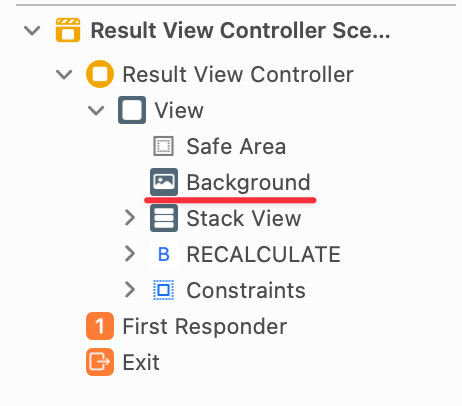 아니나 다를까 Background인 ImageView가 있어서
아니나 다를까 Background인 ImageView가 있어서
@IBOutlet weak var background: UIImageView! 다음과 같이 링크 해주었고.
background.backgroundColor = color를 추가해주었다.
잘된다.
강의에서의 차이점이라면 딱하나 나는 background imageview를 만들었는데
강의에서는 만들지 않고 view로 해결하였다.
1
2
3
4
5
6
7
8
// ResultViewController
override func viewDidLoad() {
super.viewDidLoad()
view.backgroundColor = color
adviceLabel.text = advice
bmiLabel.text = bmiValue
}
또 이렇게 하나 배워간다.